现在在网上有很多的win10 iso镜像文件供我们下载win10系统使用,不过很多用户看到此文件都不知道该如何进行操作,那么怎么进行win10系统重装呢,接下来小编就把iso安装win10系统教程分享给大家。
iso安装win10系统教程
1.首先我们将准备好的空白u盘插入电脑,打卡【魔法猪在线系统重装大师】,点击制作系统,选择开始制作。

2.此时我们选择win10的iso镜像进行下载,点击下方的【开始制作】按钮。

3.开始下载镜像文件和制作pe系统,此过程需要耐心等待。

4.完成后,点击退出软件,将电脑重启。

iso安装win10-小白装机教程
现如今操作使用wi10系统的朋友越来越多,但是有些用户在下载了win10 iso之后,是不知道该怎样安装的,那么下面我们就来看看iso安装win10的教程,一起来看看吧.
5.在重启时,我们按启动热键进入设置启动盘为第一启动项。
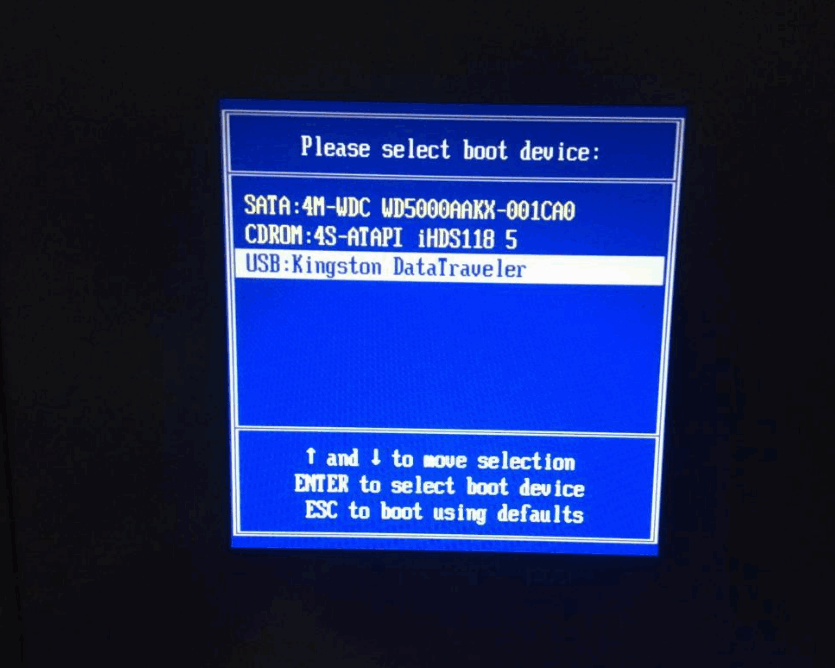
6.进入pe的主页面中,选择【02】进入。

7.进入之后,装机工具会进入到安装系统的操作当中,我们无需手动干涉。
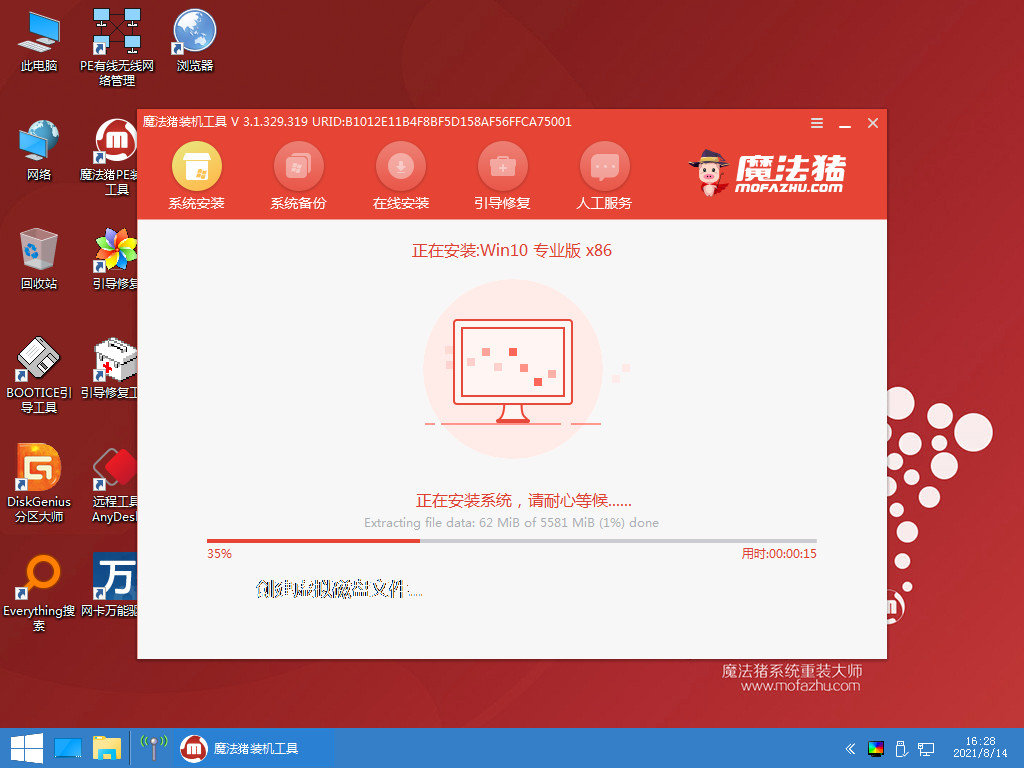
8.系统安装完成,点击下方的【立即重启】。

9.最后重启完成会进入新的操作系统页面,此时安装就成功啦。

以上就是如何安装win10系统的方法内容,希望能够给大家提供帮助。
以上就是电脑技术教程《iso安装win10系统教程的介绍》的全部内容,由下载火资源网整理发布,关注我们每日分享Win12、win11、win10、win7、Win XP等系统使用技巧!win10系统重装win7系统的步骤
有不少win7系统用户升级到win10系统之后,发现使用一段时间不习惯,就想要装回win7系统,那这个具体要怎么操作呢,下面我们来看看win10系统重装win7系统的步骤.






